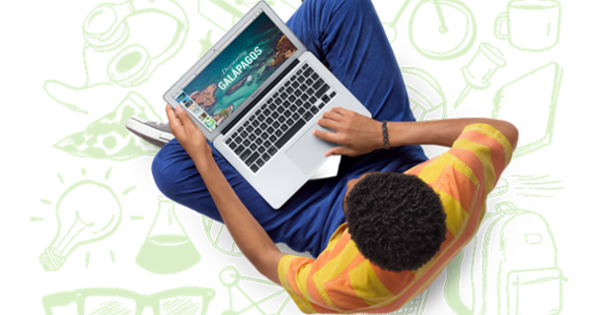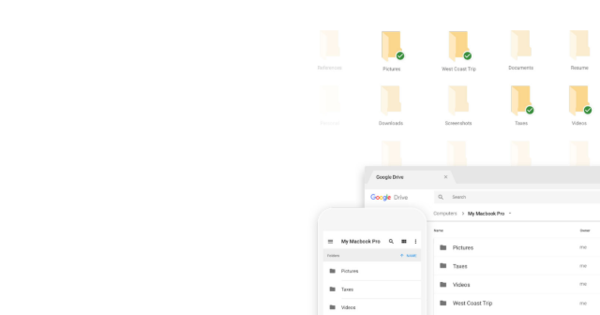விண்டோஸில் அதிக அளவு எழுத்துருக்கள் உள்ளன, மேலும் புதிய எழுத்துருக்களை நீங்களே சேர்ப்பது எளிது. இந்த 123 இல் எழுத்துருக்களை எங்கு கண்டுபிடிப்பது, அவற்றை எவ்வாறு நிறுவுவது மற்றும் மேலோட்டத்தை எவ்வாறு வைத்திருப்பது என்பதை நீங்கள் படிக்கலாம்.
1. என்னிடம் என்ன இருக்கிறது?
உங்கள் கணினியில் ஏற்கனவே நிறுவப்பட்ட எழுத்துருக்களை C:\Windows\Fonts கோப்புறையில் காணலாம். இந்தப் பட்டியலை நீங்கள் உலாவலாம், ஆனால் FastFontPreview போன்ற நிரலைப் பயன்படுத்துவது எளிது. இதன் மூலம் நீங்கள் உரையின் ஒரு பகுதியை நீங்களே தட்டச்சு செய்து விருப்பமாக வண்ணத்தை அமைக்கலாம். உங்கள் கணினியில் நிறுவப்பட்டுள்ள அனைத்து எழுத்துருக்களிலும் FastFontPreview உங்கள் உரையைக் காண்பிக்கும். இயல்பாக, FastFontPreview அனைத்து நிறுவப்பட்ட எழுத்துருக்களையும் கொண்ட Windows எழுத்துரு கோப்புறையைத் தேடுகிறது. நீங்கள் நிறுவ விரும்பும் எழுத்துருக்களின் மாதிரிக்காட்சியைப் பெற மற்றொரு கோப்புறையில் உலாவலாம்.

FastFontPreview நிறுவப்பட்ட அனைத்து எழுத்துருக்களின் முன்னோட்டத்தைக் காட்டுகிறது.
2. புதிய எழுத்துருக்கள்
சில எழுத்துருக்கள் "பாதுகாக்கப்பட்டவை" மற்றும் கட்டணத்திற்கு மட்டுமே கிடைக்கும். இருப்பினும், பெரும்பாலான எழுத்துருக்கள் அல்லது அதன் வழித்தோன்றல்களை இணையத்தில் இலவசமாகக் காணலாம். விரும்பிய எழுத்துருவின் பெயர் உங்களுக்குத் தெரிந்தால், எழுத்துருவைக் கண்டுபிடிக்க Google தேடலைப் பயன்படுத்தலாம். நல்ல முக்கிய வார்த்தைகள் TTF (TrueType எழுத்துரு), இலவச எழுத்துரு அல்லது இலவச எழுத்துருக்கள். நீங்கள் Myfont போன்ற எழுத்துரு நூலகங்களையும் பார்வையிடலாம். நீங்கள் நீண்ட நேரம் உலாவ விரும்பவில்லை என்றால், மிகவும் பிரபலமான எழுத்துருக்கள் பற்றிய விரைவான கண்ணோட்டத்திற்கு, குறிப்பிடப்பட்ட தளத்தின் முதல் 100 ஐப் பாருங்கள். எழுத்துருக்களை பதிவிறக்கம் செய்து நிறுவுவது எளிது. பொதுவாக ஒரு எழுத்துரு கோப்பு ஜிப் காப்பகத்தில் நிரம்பியிருக்கும். இந்தக் காப்பகத்தைப் பதிவிறக்கி உள்ளடக்கத்தைப் பிரித்தெடுக்கவும். எழுத்துரு கோப்பில் வலது கிளிக் செய்யவும், எ.கா. journal.ttf, மற்றும் தேர்வு செய்யவும் நிறுவுவதற்கு. எழுத்துரு உடனடியாக அனைத்து விண்டோஸ் நிரல்களிலும் பயன்படுத்தப்படும்.

www.myfont.de போன்ற ஆன்லைன் எழுத்துருக் காப்பகங்களில் புதிய எழுத்துருக்களைக் காணலாம்.
3. எழுத்துருக்களை நீக்கவும்
உங்கள் கணினியில் பல எழுத்துருக்கள் நிறுவப்பட்டிருப்பதால் ஏற்படக்கூடிய விளைவுகள் பற்றி பல கோட்பாடுகள் உள்ளன. உங்கள் கணினியின் வேகம் குறைவதாக சில நேரங்களில் கூறப்படும், ஆனால் சராசரி கணினியில் இதை நாங்கள் கவனித்ததில்லை. ஒரு நீண்ட எழுத்துரு பட்டியல் மேலோட்டத்திற்கு பயனளிக்காது என்பது உண்மைதான், மேலும் அது பொருத்தமான எழுத்துருவைக் கண்டுபிடிப்பதை கடினமாக்குகிறது. கோப்புறையை மாற்றுவதன் மூலம் எழுத்துருக்களை கைமுறையாக நீக்கலாம் சி:\விண்டோஸ்\எழுத்துருக்கள் திறக்க. உங்கள் சேகரிப்பில் இருந்து நீக்க விரும்பும் எழுத்துருவைத் தேர்ந்தெடுத்து அழுத்தவும் டெல்- சாவி. உங்கள் எழுத்துரு சேகரிப்பு உண்மையில் கையை மீறியிருந்தால், எழுத்துரு ஃப்ரென்ஸி ஒரு கடுமையான தீர்வை வழங்குகிறது. பொத்தானுடன் தற்காப்பு விண்டோஸில் இயல்பாக இல்லாத அனைத்து எழுத்துருக்களையும் நகர்த்தவும். அவை ஒரு தனி கோப்புறையில் முடிவடையும், பின்னர் நீங்கள் உள்ளடக்கங்களை தேடலாம், எடுத்துக்காட்டாக, FastFontPreview, அதன் பிறகு நீங்கள் விரும்பிய எழுத்துருக்களை மீண்டும் நிறுவலாம். ஒழுங்கை மீட்டெடுக்க எழுத்துரு ஃப்ரென்ஸி ஒரு நல்ல கருவி, ஆனால் இது ஆரம்பநிலைக்கு ஏற்றது அல்ல. எந்த நிரல் அல்லது நோக்கத்திற்காக அவர்கள் பயன்படுத்துகிறார்கள் என்று உங்களுக்குத் தெரியாத எழுத்துருக்களை நீக்க வேண்டாம். இந்த மென்பொருளின் தயாரிப்பாளரின் படி எழுத்துரு ஃப்ரென்ஸி விஸ்டா மற்றும் எக்ஸ்பியின் கீழ் மட்டுமே இயங்குகிறது.

எழுத்துரு ஃப்ரென்ஸி உங்கள் எழுத்துரு சேகரிப்பில் இருந்து நீங்கள் நிறுவிய அனைத்து எழுத்துருக்களையும் நீக்கி அவற்றை ஒரு தனி கோப்புறையில் வைக்கிறது.